Den mest fremragende videohastighedscontroller, som du skal prøve
Hvis du vil justere videohastigheden for din fil, skal du finde en videohastighedscontroller. Der er offline værktøjer med en indbygget videohastighedscontroller, og der er også online videohastighedscontrollere. Ikke alle videohastighedscontrollere har de samme funktioner og muligheder. Så hvis du vil kende de fantastiske og bedste værktøjer med en videohastighedsregulator, denne artikel har de bedste løsninger til dig.
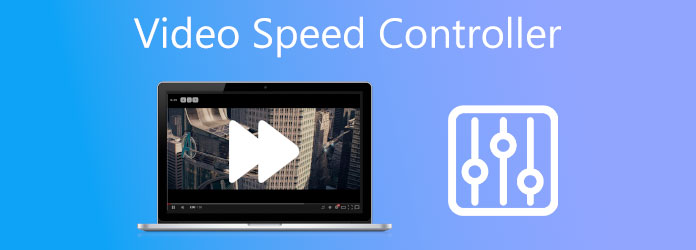
Hvis du søger efter det bedste værktøj eller program med en videohastighedscontroller, skal du ikke bekymre dig mere. Video Converter Ultimate er et softwareprogram, der giver dig mulighed for at justere videohastigheden på din fil. Det er ikke kun en filkonverter; den har også en videohastighedscontroller og mere. Desuden, når du bruger dens videohastighedscontroller, vil du ikke have svært ved at betjene den, fordi den har en nem at bruge softwaregrænseflade. Ud over det kan du vælge din outputfildestination, når du er færdig med at justere hastigheden på din video. Så hvis du vil bruge dens videohastighedscontroller, skal du følge de enkle trin nedenfor.
Først download Video Converter Ultimate ved at klikke på Hent knappen nedenfor til Windows eller Mac. Følg installationsprocessen, og kør derefter appen.
Når du har åbnet softwareapplikationen, skal du klikke på panelet Toolbox. På den Værktøjskasse panelet, skal du klikke på indstillingen Video Speed Controller. Derefter vises en anden grænseflade.
Og klik derefter på + tegn for at tilføje en video til videohastighedscontrolleren, eller du kan trække og slippe din videofil på boksen.
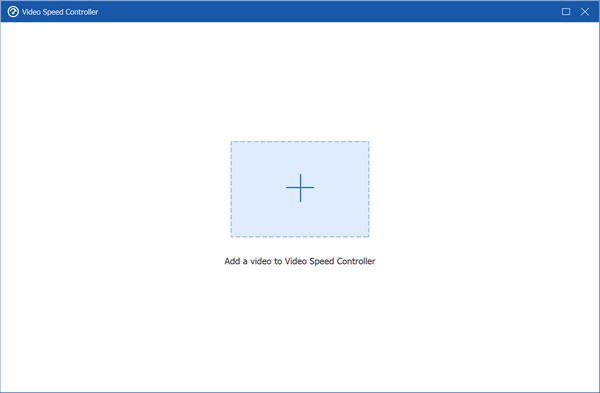
Til sidst skal du vælge videohastigheden på muligheder for videohastighed under videoen. Klik derefter på eksport knappen for at downloade din videofil med din valgte videohastighed.
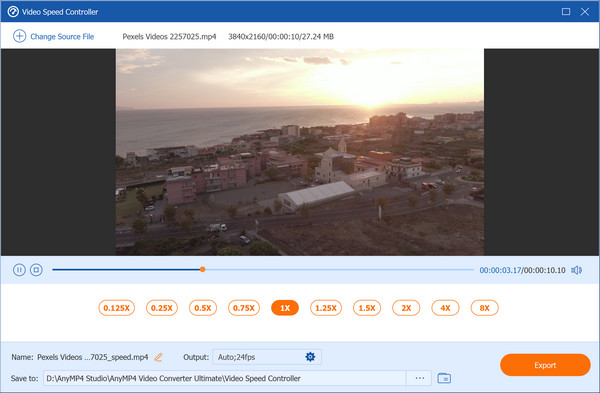
Fordele:
Ulemper:
Hvis du leder efter en videohastighedscontroller, som du ikke behøver at downloade, er her løsningerne. I denne del vil du kende de bedste og gratis online konvertere, som du finder på internettet.
Clideo er en videohastighedsregulator online, der giver dig mulighed for at justere hastigheden til 0.25x til 2x. Det giver dig også mulighed for at slå videoen fra. Ud over det har den en ligetil brugergrænseflade, som gør den til et begyndervenligt værktøj. Det er dog et internetafhængigt værktøj, hvilket betyder, at du kan opleve en langsom eksportproces. Ikke desto mindre justerer mange brugere videohastigheden på deres filer ved hjælp af dette værktøj.
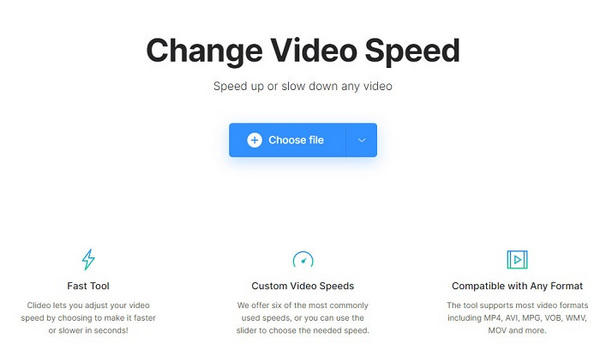
Fordele:
Ulemper:
En anden online videohastighedscontroller, der er værd at bruge, er Online Video Cutter. Dette værktøj har en intuitiv softwaregrænseflade, der gør det til et brugervenligt værktøj. Den kan justere hastigheden på din video med 2x, 5x og 0.5x. Dette værktøj understøtter dog kun begrænsede filformater, og det har annoncer, der kan være irriterende for dig.
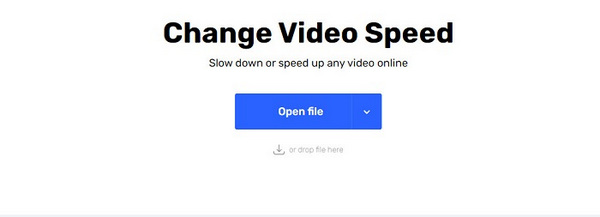
Fordele:
Ulemper:
veed.io er et onlineværktøj, der giver dig mulighed for at gøre din videofil langsommere eller hurtigere i hastighed. Det kan ændre din videohastighed med 0.5x, 1x, 1.5 og 2x. Den er også tilgængelig på næsten alle webbrowsere, inklusive Google, Firefox og Safari. Derudover kan du også justere hastigheden på din GIF-videofil. Men dette værktøj er et internetafhængigt værktøj, så det afhænger af hastigheden på din internetforbindelse og hvor hurtigt du vil være i stand til at eksportere din video.
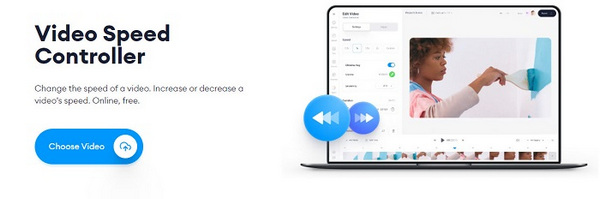
Fordele:
Ulemper:
Leder du efter en videohastighedscontroller online, der kan justere din videohastighed med kun tre klik? Derefter Kapwing kan være den du leder efter. Dette værktøj er perfekt til begyndere på grund af dets enkle GUI. Desuden er den tilgængelig på Android, pc eller Apple-enheder. Hvad der endda er fantastisk ved dette værktøj er, at selvom det er en webbaseret app, kan du få adgang til nogle avancerede funktioner til din video.

Den sidste online videohastighedscontroller, som vi vil tale om, er EzGIF.com. Dette onlineværktøj kan justere hastigheden på din videofil hurtigere eller langsommere. Denne online videohastighedscontroller understøtter almindelige filformater som MP4, AVI, WebM, FLV, MOV osv. Ikke desto mindre indeholder dette værktøj annoncer, der kan være irriterende for dig. Den har også en brugergrænseflade, der er svær at betjene, hvilket gør den kompliceret at bruge for begyndere. Alligevel bruger nogle mennesker dette værktøj som deres bedste valg.
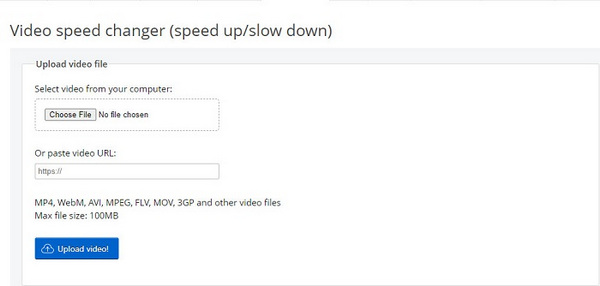
Nogle gange, når vi ser en video på Youtube, Facebook eller andre videostreamingplatforme på Google, ønsker vi at gøre den hurtigere. HTML 5-videoer har dog ikke en indbygget hastighedscontroller. I denne del har vi en løsning, så du kan justere videohastigheden på den video, du ser, ved hjælp af en Google Chrome-udvidelse. Brug af en videohastighedscontroller på chrome-udvidelsen vil være problemfri for dig, især hvis du vil justere videohastigheden på Youtube eller Facebook. Så hvis du leder efter den bedste videohastighedscontroller på chrome-udvidelser, så er denne del nødvendig for dig.
Faktisk Videohastighedskontroller er det mest berømte videohastighedskontrolværktøj, som du kan finde på chrome-udvidelser. Ved at bruge denne videohastighedscontroller kan du nemt justere afspilningshastigheden for den HTML 5-video, du ser. Du finder en hastighedsregulator på videoen, du ser, i øverste venstre hjørne, når du allerede har installeret udvidelsen. Ved at klikke på + sign eller - sign-knap på videohastighedscontrolleren, kan du øge eller mindske videoens hastighed.
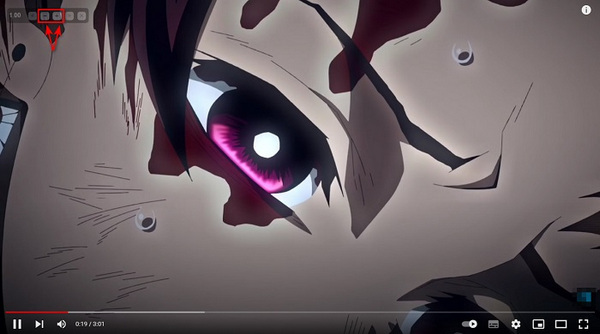
I lighed med værktøjet nævnt ovenfor er Video Speed Manager et softwareværktøj, der giver dig mulighed for at justere videoafspilningen af din HTML 5-video. Dette værktøj er en af de meget brugte videohastighedscontrollere, som du kan finde på chrome-udvidelser. Derudover er den meget enkel at bruge, så du ikke får svært ved at justere videoafspilningen.
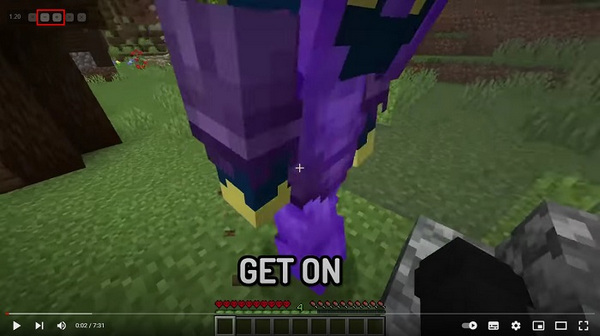
HTML 5 Video Speed Controller er et værktøj, der giver dig mulighed for at justere videoafspilningshastigheden for den HTML 5-video, du ser, enten på Youtube, Facebook eller en hvilken som helst videostreaming-app. Den er også nem at få adgang til, ligesom den anden hastighedsregulator nævnt ovenfor. Desuden kan du fremskynde, sænke hastigheden, fremføre og spole den HTML 5-video, du ser.
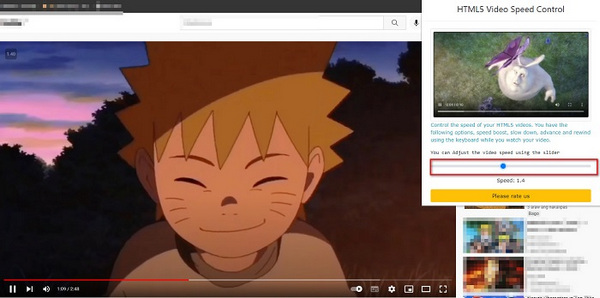
Udvidet læsning:
Mestre de forskellige Volume Booster Apps [Windows og Mac]
Beskær video i DaVinci Resolve med trin-for-trin guide
Kan du bruge en videohastighedscontroller ved hjælp af udvidelser på Mac?
Ja. Der er videohastighedskontroludvidelser tilgængelige på Safari, standardbrowseren til Apple-enheder.
Er der en videohastighedscontroller til Firefox?
Sikkert! Der er mange videohastighedscontroller-udvidelser tilgængelige på Mozilla Firefox. Bare søg efter videohastighedskontroludvidelser i søgefeltet, og vælg derefter blandt de resultater, du ser på resultatsiden.
Kan du justere afspilningshastigheden ved hjælp af en chrome-udvidelse, hvis videoen ikke er HTML5?
Desværre ikke. Video Speed Controller fra chrome-udvidelsen kan ikke justere videoafspilningen af ikke-HTML5-videoer. Hvis du vil ændre videoafspilningen af andre filformater, kan du bruge offline- og onlineværktøjerne præsenteret ovenfor.
Som vist ovenfor er der mange løsninger til at justere videoafspilningen af din video. Og denne artikel giver dig den bedste indsigt i, hvad der er de bedste videohastighedskonvertere, der er tilgængelige offline, online og endda på chrome-udvidelser. Men hvis du leder efter en ultimativ videohastighedscontroller, der er fuldt pakket med unikke funktioner, så er Video Converter Ultimate det bedste værktøj for dig.
Mere Reading
Sådan vender du en video i Adobe Premiere - Trin-for-trin-vejledning
Hvordan vender jeg en video i Premiere Pro? Hvordan roterer og vender man en video 90 grader i Premiere Pro? Få en detaljeret guide her til at vende en video i Adobe Premiere.
Trin-for-trin guide til at ændre størrelsen på en videofil til Instagram korrekt
Vil du ændre størrelsen på en video, så den passer til Instagram-feed, historie og IGTV efter anbefalingsreglen? Denne tutorial viser dig alt, hvad du har brug for om emnet.
Sådan løses VLC Audio Delay og den bedste måde at rette det på
Vær vidende om, hvordan du reparerer VLC-lydforsinkelse permanent på skrivebordet og den unikke løsning at bruge, når rettelserne ikke virkede, ved at læse dagens indlæg.
4 nemme måder at bremse en video på TikTok [2024 Ultimate Guide]
Hvordan sænker man en video på TikTok for at skabe dramatiske effekter? Lær 4 nemme måder at kende i denne artikel, og lær hvordan du får din TikTok-video til at gå viral.